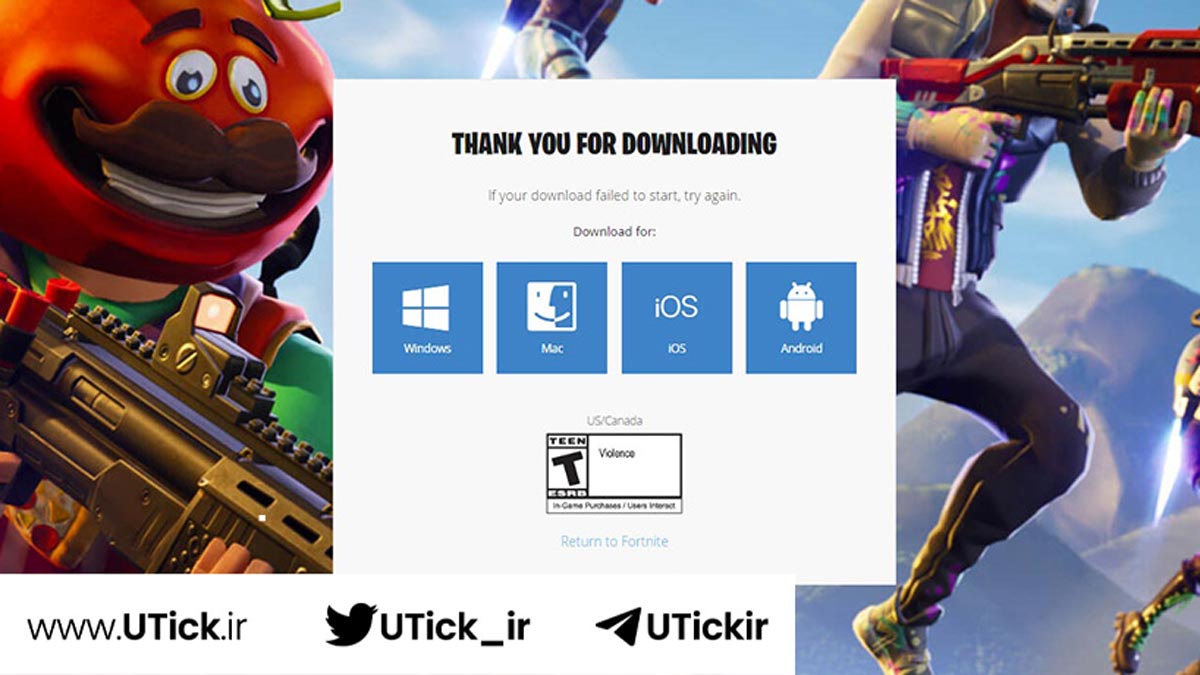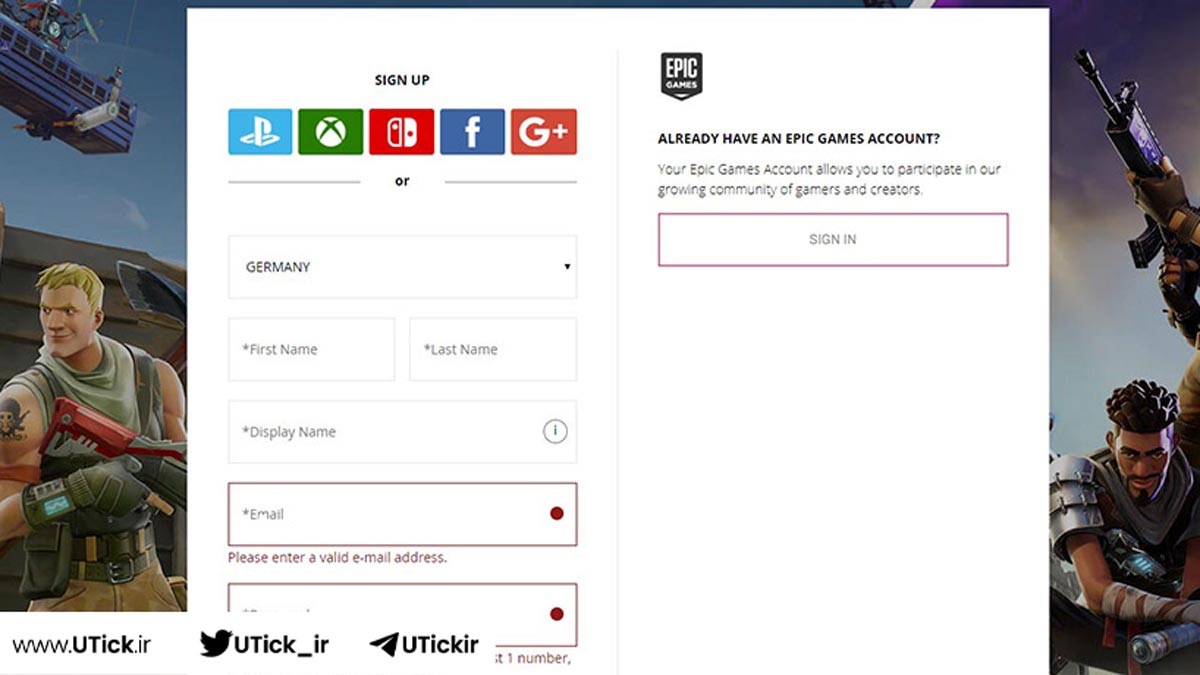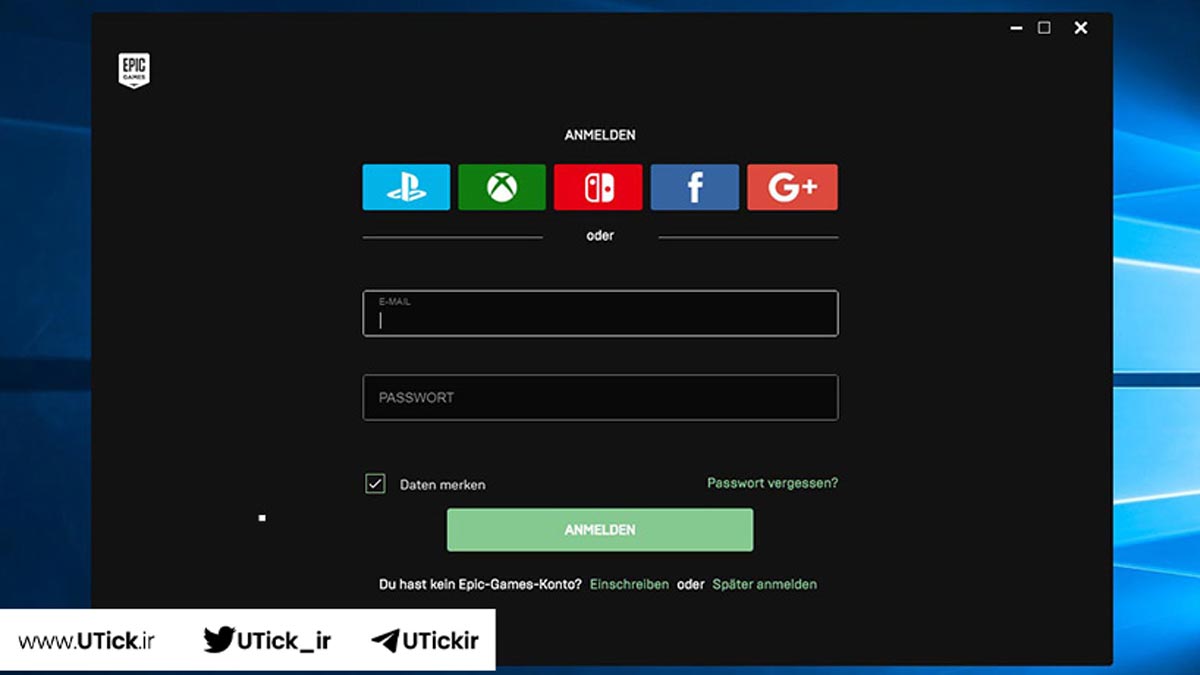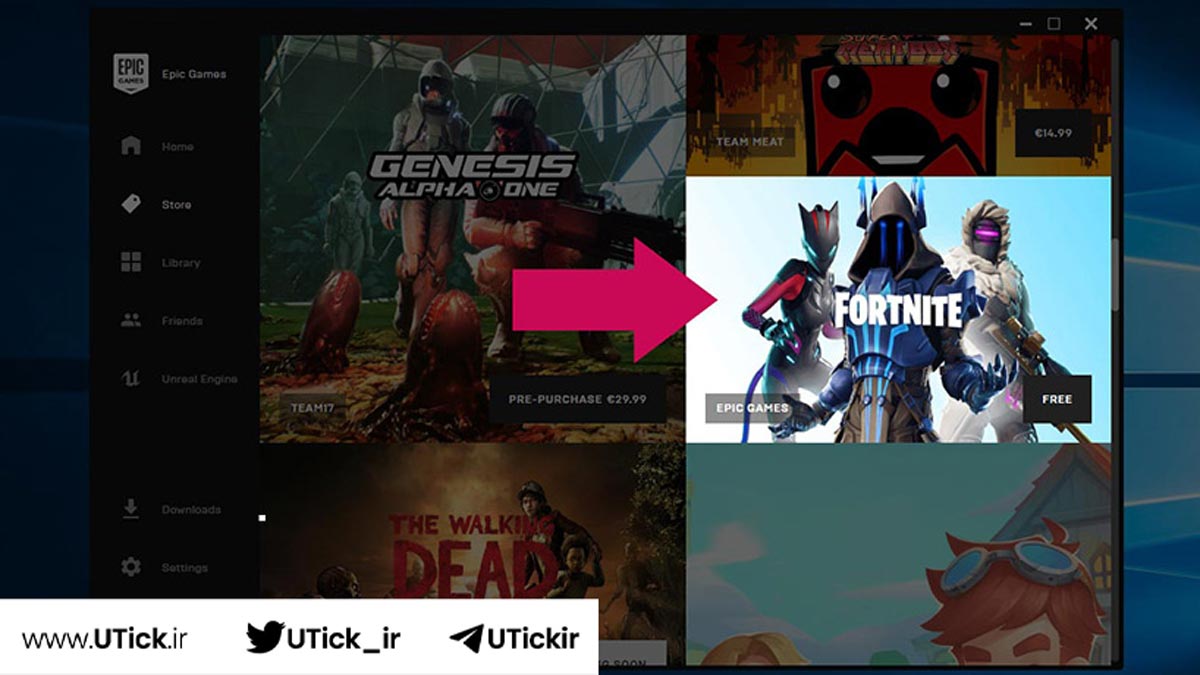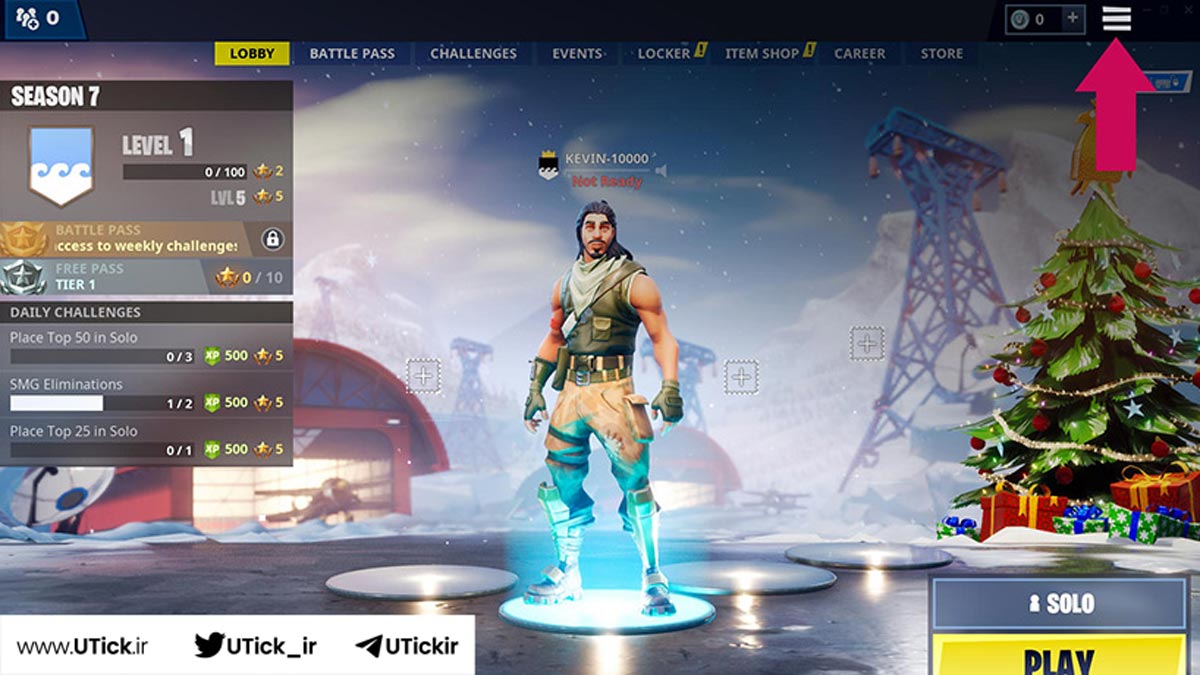آموزش نصب فورتنایت روی کامپیوتر چگونه است؟ خرید اکانت v bucks Fortnite ویباکس فورتنایت میتواند تفاوت بزرگی در تجربه گیمینگ شما ایجاد کند.اگر از طرفداران بازیهای ویدیویی هستید، احتمالاً نام فورتنایت (Fortnite) را بارها شنیدهاید؛ یک بازی اکشن و بقا که با گرافیک جذاب، گیمپلی اعتیادآور و امکان بازی چندنفره آنلاین، دل میلیونها گیمر در سراسر جهان را برده است.
فورتنایت نه تنها سرگرمی است، بلکه برای برخی به سبک زندگی و حتی منبع درآمد تبدیل شده است! اما با وجود محبوبیت این بازی، بسیاری از کاربران بهخصوص مبتدیان، هنگام نصب آن روی کامپیوتر با چالشهایی روبرو میشوند.
یوتیک به عنوان یکی از بهترین پلتفرمها در ارائه حسابهای پریمیوم شناخته میشود و به دلیل امکانات و مزایای منحصربهفردی که به کاربران خود ارائه میدهد، از محبوبیت بالایی برخوردار است. برای کسب اطلاعات بیشتر و خرید اشتراک v bucks Fortnite ویباکس فورتنایت لطفاً کلیک کنید.
در این مقاله آموزش نصب فورتنایت روی کامپیوتر، بهصورت گامبهگام و کاملاً کاربردی، نحوه نصب فورتنایت روی کامپیوتر شخصی را آموزش میدهیم. فرقی نمیکند لپتاپ گیمینگ قدرتمند داشته باشید یا سیستم میانرده، این راهنمای آموزش نصب فورتنایت روی کامپیوتر به شما کمک میکند بدون دردسر وارد دنیای هیجانانگیز فورتنایت شوید. پس اگر آمادهاید وارد میدان نبرد شوید، این راهنما را از دست ندهید!
لیست عناوین مقاله
آنچه باید درباره نصب فورتنایت روی کامپیوتر بدانید
اگر به دنبال تجربهی یکی از محبوبترین بازیهای آنلاین دنیا هستید، فورتنایت و خرید اکانت v bucks Fortnite انتخابی عالی برای شروع است. اما قبل از اینکه وارد دنیای هیجانانگیز این بازی شوید، باید مراحل نصب آن را بهدرستی بشناسید. در این آموزش نصب فورتنایت روی کامپیوتر به شما توضیح خواهیم داد که فورتنایت چیست، چه سیستمهایی برای اجرای آن مناسباند، چگونه میتوان آن را دانلود و نصب کرد، و اصطلاحاتی مانند «بتل رویال» یا «بتل پس» چه مفهومی دارند.
فورتنایت چیست؟
فورتنایت یک بازی آنلاین و رایگان در سبک اکشن و بقا است که توسط شرکت Epic Games توسعه یافته است. این بازی در حالتهای مختلفی مانند Battle Royale، Creative و Save the World قابل بازی است، اما بخش بتل رویال آن بیشترین محبوبیت را دارد. در این حالت، بازیکنان در یک نقشهی بزرگ با هم رقابت میکنند و تنها یک نفر یا تیم به عنوان برنده باقی میماند.
بتل رویال چیست؟
بتل رویال (Battle Royale) به سبکی از بازیهای ویدیویی گفته میشود که در آن تعداد زیادی بازیکن به صورت همزمان وارد میدان میشوند و باید برای بقا با یکدیگر رقابت کنند. آخرین بازمانده یا تیم بازمانده برندهی بازی خواهد بود. فورتنایت یکی از پیشگامان این سبک است.
بتل پس چیست؟
بتل پس (Battle Pass) در فورتنایت یک سیستم پاداشدهی فصلی است که بازیکنان با انجام مأموریتها و بالا بردن سطح خود، جوایز اختصاصی دریافت میکنند. این جوایز شامل اسکینها، ویباکس (واحد پول درون بازی)، ایموتها و آیتمهای ظاهری مختلف هستند.
آیا فورتنایت رایگان است؟
بله، فورتنایت کاملاً رایگان است و میتوانید بدون پرداخت هزینه طبق آموزش نصب فورتنایت روی کامپیوتر، آن را دانلود و بازی کنید. البته برخی آیتمهای درون بازی مثل بتل پس یا اسکینهای خاص، نیاز به پرداخت دارند، اما این موارد کاملاً اختیاریاند و تاثیری بر گیمپلی اصلی ندارند.
سیستم مورد نیاز بازی فورتنایت روی کامپیوتر
قبل از دانلود طبق آموزش نصب فورتنایت روی کامپیوتر، باید مطمئن شوید که کامپیوتر شما قادر به اجرای فورتنایت هست. در ادامه، حداقل و سیستم پیشنهادی برای تجربهی بهینه را میخوانید:
حداقل سیستم مورد نیاز:
- سیستم عامل: Windows 7/8/10 64-bit یا macOS Sierra
- پردازنده: Intel Core i3 2.4 GHz
- رم: 4 گیگابایت
- کارت گرافیک: Intel HD 4000
- فضای خالی هارد: 15 گیگابایت
سیستم پیشنهادی:
- سیستم عامل: Windows 10 یا macOS Sierra
- پردازنده: Intel Core i5 2.8 GHz
- رم: 16 گیگابایت
- کارت گرافیک: Nvidia GT 650 یا AMD Radeon HD 7870
- فضای خالی هارد: 20 گیگابایت
چگونه مشخصات سیستم خود را بررسی کنیم؟
برای کاربران ویندوز:
- طبق آموزش نصب فورتنایت روی کامپیوتر روی آیکون ذرهبین یا نوار جستجوی ویندوز کلیک کنید.
- عبارت “System Information” را تایپ کرده و Enter بزنید.
- در پنجرهای که باز میشود، اطلاعات کامل سیستم خود را خواهید دید.
برای کاربران مک:
- طبق آموزش نصب فورتنایت روی کامپیوتر روی آیکون اپل در گوشهی بالا سمت چپ کلیک کنید.
- گزینهی “About This Mac” را انتخاب کنید.
- در پنجرهی ظاهرشده، اطلاعات سیستم شما درج شده است.
آموزش نصب فورتنایت روی کامپیوتر
مرحله ۱: ورود به سایت Epic Games
- طبق آموزش نصب فورتنایت روی کامپیوتر مرورگر خود را باز کرده و وارد وبسایت رسمی فورتنایت شوید: fortnite.com
- روی گزینهی Play Free Now کلیک کنید.
- اگر حساب کاربری Epic Games دارید، وارد شوید. اگر نه، یک حساب بسازید.
مرحله ۲: ایجاد حساب کاربری
- طبق آموزش نصب فورتنایت روی کامپیوتر نام، نام خانوادگی، نام نمایشی، ایمیل و رمز عبور خود را وارد کنید.
- شرایط و ضوابط را تایید کرده و در صورت تمایل برای دریافت اخبار بازی، تیک گزینهی مربوط را بزنید.
- روی Create Account کلیک کنید.
مرحله ۳: دانلود لانچر Epic Games
- پس از ایجاد حساب طبق آموزش نصب فورتنایت روی کامپیوتر، به صفحهای هدایت میشوید که میتوانید لانچر Epic Games را برای ویندوز یا مک دانلود کنید.
- اگر دانلود به صورت خودکار شروع نشد، به صورت دستی روی نسخهی مورد نظر خود کلیک کنید.
مرحله ۴: تایید ایمیل
- طبق آموزش نصب فورتنایت روی کامپیوتر به ایمیل خود مراجعه کنید و روی لینک تایید حساب کاربری کلیک کنید تا ثبتنام شما تکمیل شود.
مرحله ۵: نصب و اجرای بازی
- فایل نصب Epic Games Launcher را اجرا کرده و آن را روی سیستم خود نصب کنید.
- پس از ورود به لانچر، در قسمت جستجو، Fortnite را بیابید و گزینهی Install را انتخاب کنید.
- محل نصب بازی را مشخص کرده و منتظر بمانید تا دانلود و نصب کامل شود.
البته! در ادامه، متن شما به شکل کاملتر، روانتر و حرفهایتر بازنویسی شده تا برای استفاده در مقاله، وبسایت یا راهنمای آموزشی کاملاً مناسب باشد. سعی شده همه مراحل دقیقتر و با زبان کاربرپسند توضیح داده شوند:
نحوه نصب بازی فورتنایت روی کامپیوتر
نصب فورتنایت ممکن است در نگاه اول کمی پیچیده به نظر برسد، اما طبق آموزش نصب فورتنایت روی کامپیوتر اگر مراحل را قدمبهقدم دنبال کنید، بهسادگی میتوانید آن را روی سیستم خود راهاندازی کرده و وارد دنیای هیجانانگیز آن شوید. در ادامه آموزش نصب فورتنایت روی کامپیوتر، بهصورت کامل مراحل نصب بازی فورتنایت روی ویندوز و مک را برای شما شرح میدهیم.
مرحله اول: اجرای فایل نصبی Epic Games Launcher
پس از دانلود فایل اجرایی از وبسایت رسمی فورتنایت، فایلی با نامی مشابه EpicInstaller-(version)-fortnite.msi دریافت خواهید کرد. این فایل همان نصبکنندهی لانچر رسمی Epic Games است.
- طبق آموزش نصب فورتنایت روی کامپیوتر در ویندوز، کافی است روی فایل دوبار کلیک کنید.
- اگر پنجرهای از طرف سیستم ظاهر شد و اجازهی اجرای فایل را خواست، روی Yes کلیک کنید.
- طبق آموزش نصب فورتنایت روی کامپیوتر سپس در پنجرهی نصب، دکمهی Install را انتخاب کرده تا فرآیند نصب لانچر آغاز شود.
نکته: اگر از مک استفاده میکنید، فایل .dmg را دانلود کرده و پس از باز شدن آن، آیکون Epic Games را به پوشهی Applications بکشید و رها کنید.
مرحله دوم: راهاندازی لانچر Epic Games
پس از نصب لانچر:
- طبق آموزش نصب فورتنایت روی کامپیوتر آن را باز کنید (در ویندوز از دسکتاپ یا منوی Start و در مک از پوشه Applications).
- برای اولین بار، باید با حساب Epic Games خود وارد شوید. اگر هنوز حسابی نساختهاید، در همین مرحله میتوانید یکی ایجاد کنید.
- اطلاعات ورود شامل ایمیل و رمز عبور را وارد کرده و در صورت تمایل، تیک «به خاطر سپردن حساب» را بزنید تا در دفعات بعد نیاز به ورود مجدد نداشته باشید.
مرحله سوم: جستجو و نصب فورتنایت
پس از ورود به لانچر:
- طبق آموزش نصب فورتنایت روی کامپیوتر از منوی سمت چپ، وارد بخش Store یا Search شوید.
- در نوار جستجو، عبارت Fortnite را تایپ کرده و وارد صفحهی بازی شوید.
- روی دکمهی سبز رنگ Install کلیک کنید.
لانچر از شما مسیر نصب بازی را خواهد پرسید. میتوانید آن را به دلخواه انتخاب کنید یا به حالت پیشفرض ادامه دهید. سپس با زدن گزینهی Install فرآیند دانلود آغاز میشود.
مرحله چهارم: پذیرش قوانین و تنظیمات پیش از نصب
- قبل از شروع نهایی نصب طبق آموزش نصب فورتنایت روی کامپیوتر، پنجرهای شامل شرایط استفاده از بازی و مجوز کاربر نهایی (EULA) به شما نمایش داده میشود.
- تیک مربوط به پذیرش شرایط را بزنید و روی Accept کلیک کنید.
در این بخش طبق آموزش نصب فورتنایت روی کامپیوتر، همچنین میتوانید گزینههایی مانند بهروزرسانی خودکار بازی یا ایجاد میانبر روی دسکتاپ را فعال یا غیرفعال کنید.
مرحله پنجم: آغاز دانلود و پیگیری روند نصب
با تأیید مراحل بالا طبق آموزش نصب فورتنایت روی کامپیوتر، نصب آغاز میشود. بسته به سرعت اینترنت و قدرت سیستم شما، این مرحله ممکن است بین ۱۵ تا ۴۰ دقیقه یا بیشتر طول بکشد، چرا که حجم بازی نسبتاً بالا (حدود ۱۵ تا ۲۰ گیگابایت) است.
- نوار پیشرفت دانلود و سرعت آن در پایین صفحه لانچر قابل مشاهده است.
- طبق آموزش نصب فورتنایت روی کامپیوتر اگر خواستید دانلود را موقتاً متوقف کنید، روی Pause کلیک کرده و برای ادامه از همانجا، دکمهی Resume را بزنید.
- در صورت نیاز به لغو کامل، از آیکون X استفاده کنید.
مرحله ششم: پایان نصب و اجرای بازی
پس از تکمیل دانلود:
- دکمهی Start برای اجرای بازی فعال میشود.
- با کلیک روی آن، بازی راهاندازی شده و وارد منوی اصلی فورتنایت خواهید شد.
اگر پس از مدتی تصمیم گرفتید بازی را حذف کنید:
- وارد لانچر شوید، روی آیکون چرخدنده کنار بازی کلیک کرده و گزینهی Uninstall را انتخاب کنید.
چند نکتهی پایانی:
- برای جلوگیری از مصرف زیاد حجم اینترنت، بهروزرسانی خودکار را غیرفعال کنید.
- فورتنایت نیاز به اتصال دائمی اینترنت دارد.
- اگر با اروری در نصب یا اجرا مواجه شدید، به بخش پشتیبانی سایت Epic Games یا تنظیمات فایروال و آنتیویروس مراجعه کنید.
اکنون شما طبق آموزش نصب فورتنایت روی کامپیوتر با موفقیت بازی فورتنایت را روی کامپیوتر خود نصب کردهاید و آمادهی ورود به نبردهای هیجانانگیز بتل رویال هستید! اگر سوالی در رابطه با نصب یا اجرای بازی داشتید، حتماً در بخش دیدگاهها مطرح کنید تا راهنماییتان کنیم.
بهترین دی ان اس برای فورتنایت چیست؟
نکات مهم آموزش نصب بازی فورتنایت روی کامپیوتر یا لپتاپ
۱. بررسی مشخصات سیستم قبل از نصب
قبل از هر چیزی، مطمئن شوید که سیستم شما حداقل سختافزار مورد نیاز فورتنایت را دارد. طبق آموزش نصب فورتنایت روی کامپیوتر این بازی برای اجرای روان، نیاز به رم، پردازنده و کارت گرافیک مناسب دارد. مشخصات را با اطلاعات رسمی بازی مقایسه کنید.
۲. دانلود از منبع معتبر
همیشه بازی را فقط از طریق سایت رسمی Epic Games دانلود کنید. نصب از منابع غیررسمی میتواند خطرات امنیتی به همراه داشته باشد یا منجر به بن شدن اکانت شود.
۳. ساخت یا ورود به حساب کاربری Epic Games
طبق آموزش نصب فورتنایت روی کامپیوتر بدون داشتن حساب Epic Games نمیتوانید بازی را نصب یا اجرا کنید. اگر قبلاً حساب نساختید، حتماً اطلاعات خود را بهدرستی وارد کرده و آن را از طریق ایمیل تأیید نمایید.
۴. اتصال اینترنت پایدار
از آنجا که حجم بازی نسبتاً زیاد است (بین ۱۵ تا ۲۰ گیگابایت)، حتماً از یک اینترنت پایدار و با سرعت مناسب استفاده کنید تا دانلود و نصب بهدرستی انجام شود.
۵. فضای کافی روی درایو نصب
مطمئن شوید حداقل ۲۰ گیگابایت فضای خالی روی درایوی که میخواهید بازی را نصب کنید، وجود دارد. همچنین بهتر است نصب روی درایوی انجام شود که سرعت خواندن و نوشتن بالاتری دارد (مثل SSD).
۶. نصب Epic Games Launcher
برای نصب فورتنایت طبق آموزش نصب فورتنایت روی کامپیوتر، باید ابتدا Epic Games Launcher را روی سیستم خود نصب کرده باشید، زیرا این لانچر مدیریت نصب، اجرا و بهروزرسانی بازیها را برعهده دارد.
۷. تأیید نصب از طریق کنترل حساب کاربری ویندوز
اگر در حین نصب با پیامی از سمت Windows User Account Control مواجه شدید، روی گزینهی Yes کلیک کنید تا نصب ادامه پیدا کند.
۸. تنظیم مسیر نصب دلخواه
در هنگام نصب بازی طبق آموزش نصب فورتنایت روی کامپیوتر میتوانید مسیر نصب را تغییر دهید. اگر فضای درایو C کم است، پیشنهاد میشود بازی را روی درایو دیگری نصب کنید.
۹. فعال یا غیرفعال کردن بروزرسانی خودکار
در تنظیمات نصب میتوانید انتخاب کنید که آیا بازی بهصورت خودکار بهروزرسانی شود یا نه. اگر حجم اینترنت برایتان مهم است، این گزینه را غیرفعال کنید.
۱۰. ذخیره اطلاعات حساب
برای ورود سریعتر در دفعات بعدی، میتوانید گزینهی Remember Me را فعال کنید تا اطلاعات ورود شما در لانچر ذخیره شود.
۱۱. استفاده از اکانت Save the World برای تجربهی کاملتر
در کنار حالت بتل رویال، با خرید و فعالسازی حالت Save the World، میتوانید از تجربهی کاملتری در بازی لذت ببرید و جوایز بیشتری کسب کنید.
۱۲. بررسی آنتیویروس و فایروال
در صورتی که هنگام نصب یا اجرای بازی با مشکل مواجه شدید، طبق آموزش نصب فورتنایت روی کامپیوتر تنظیمات فایروال یا آنتیویروس را بررسی کنید. گاهی اوقات این برنامهها مانع اجرای صحیح بازی میشوند.
سوالات متداول
1. آیا فورتنایت روی همهی کامپیوترها نصب میشود؟
خیر. برای نصب و اجرای فورتنایت طبق آموزش نصب فورتنایت روی کامپیوتر، کامپیوتر شما باید حداقل مشخصات سختافزاری لازم را داشته باشد. اگر سیستم شما از مشخصات پایینتر برخوردار باشد، ممکن است بازی نصب نشود یا عملکرد بسیار ضعیفی داشته باشد.
2. آیا فورتنایت کاملاً رایگان است؟
بله، بخش بتل رویال بازی فورتنایت کاملاً رایگان است. اما برای آیتمهای ظاهری، اسکینها یا بتلپس، میتوانید خرید درونبرنامهای انجام دهید.
3. آیا نصب فورتنایت از طریق استیم (Steam) هم امکانپذیر است؟
خیر، فورتنایت بهصورت انحصاری از طریق Epic Games Launcher ارائه میشود و نمیتوانید آن را از طریق استیم نصب کنید.
4. آیا فورتنایت روی ویندوز 7 هم نصب میشود؟
بله، طبق آموزش نصب فورتنایت روی کامپیوتر اما باید نسخه ۶۴ بیتی ویندوز 7 داشته باشید. با این حال پیشنهاد میشود از ویندوز 10 یا بالاتر استفاده کنید تا بهترین عملکرد را داشته باشید.
5. چطور بفهمم سیستمم توان اجرای فورتنایت را دارد یا نه؟
میتوانید مشخصات سیستم خود را از بخش System Information در ویندوز بررسی کرده و آن را با حداقل یا سیستم پیشنهادی فورتنایت مقایسه کنید.
6. حجم فورتنایت چقدر است؟
در حال حاضر، حجم تقریبی دانلود و نصب اولیهی بازی حدود ۱۵ تا ۲۰ گیگابایت است. البته با بهروزرسانیهای جدید ممکن است این مقدار تغییر کند.
7. آیا فورتنایت روی مک (macOS) هم نصب میشود؟
بله، طبق آموزش نصب فورتنایت روی کامپیوتر ولی توجه داشته باشید که اپل از سال 2020 بهروزرسانی فورتنایت را در مک مسدود کرده است. نسخهای که در مک اجرا میشود ممکن است با آخرین نسخهی بازی متفاوت باشد.
8. در صورت قطع شدن دانلود بازی چه باید کرد؟
هیچ مشکلی نیست. لانچر اپیک گیمز بهصورت خودکار از همانجایی که دانلود متوقف شده ادامه میدهد. همچنین میتوانید بهصورت دستی از گزینهی Resume استفاده کنید.
9. چرا بعد از نصب بازی اجرا نمیشود؟
دلایل مختلفی ممکن است داشته باشد: ناسازگاری سختافزار، نصب ناقص، وجود مشکل در لانچر، یا مشکلات فایروال و آنتیویروس. بررسی موارد بالا معمولاً مشکل را برطرف میکند.
10. آیا میتوان بازی را روی فلش یا هارد اکسترنال نصب کرد؟
بله، طبق آموزش نصب فورتنایت روی کامپیوتر در هنگام نصب میتوانید مسیر نصب را تغییر دهید، ولی توصیه میشود از حافظههای داخلی استفاده کنید تا بازی سریعتر و بدون لگ اجرا شود.
جمع بندی
همانطور که مشاهده کردید، آموزش نصب فورتنایت روی کامپیوتر هیچ پیچیدگی خاصی ندارد و تنها با دنبال کردن گامهای سادهای که در این راهنما شرح دادیم، میتوانید بهراحتی بازی را نصب کرده و وارد دنیای هیجانانگیز آن شوید.
اگر میخواهید تجربهی شما از بازی عمیقتر و لذتبخشتر باشد، توصیه میکنیم به فکر خرید اکانت ویباکس فورتنایت نیز باشید. این بخش از فورتنایت، علاوهبر حالت بتلرویال، امکانات و ماموریتهای جدیدی را در اختیارتان قرار میدهد و میتواند ساعتها سرگرمی و چالش بیشتر برای شما فراهم کند.
در نهایت، اگر هنگام نصب یا اجرای بازی با مشکلی مواجه شدید، حتماً سوالات متداول این راهنما را مرور کرده یا از طریق پشتیبانی فروشگاه موردنظر راهنمایی بگیرید. آمادهاید؟ وقتشه که وارد میدان نبرد فورتنایت بشید!
یوتیک به عنوان یک منبع معتبر در ارائه حسابهای پریمیوم شناخته شده است و به واسطه پشتیبانی ۲۴ ساعته و ارائه امکانات و تخفیفات ویژه به کاربران خود، شهرت زیادی پیدا کرده است. برای کسب اطلاعات بیشتر درباره شرایط و استفاده از این مزایا، لطفاً روی لینک خرید اکانت پرمیوم v bucks Fortnite ویباکس فورتنایت کلیک کنید.
آیا میدانستید که یوتیک به عنوان بهترین پلتفرم خرید و تأیید اکانتها در ایران شناخته میشود؟
با توجه به آموزش نصب فورتنایت روی کامپیوتر یوتیک با ارائه اکانتها با کمترین کارمزد و پشتیبانی ۲۴ ساعته به یکی از محبوبترین گزینهها در این حوزه تبدیل شده است. اگر به دنبال خریدی مطمئن و تضمینشده هستید، همین حالا برای خرید اشتراک پرمیوم v bucks Fortnite ویباکس فورتنایت کلیک کنید.
مقالات مرتبط با آموزش نصب فورتنایت روی کامپیوتر